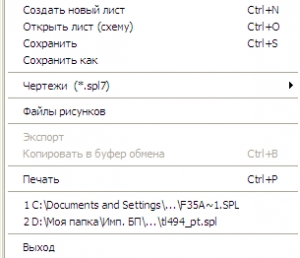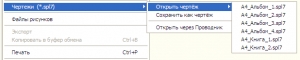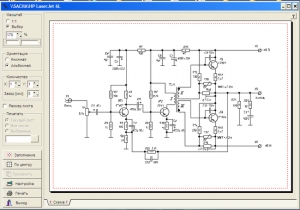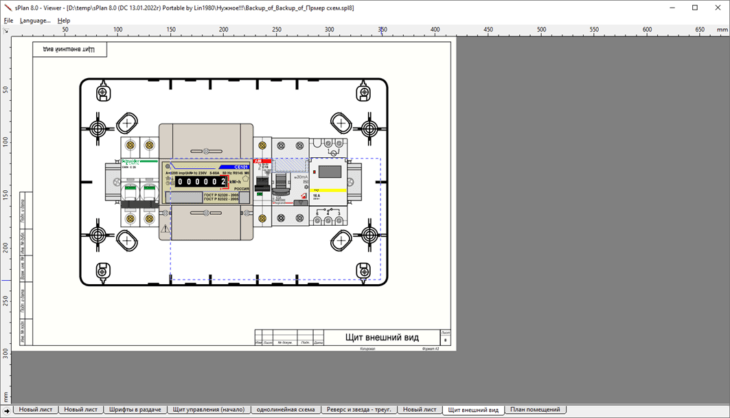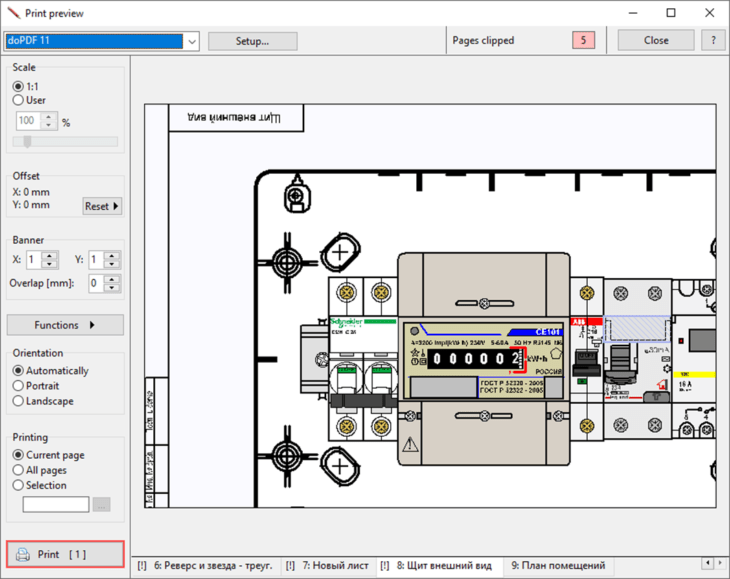sPlan для Windows последняя версия: 7.0 , обновление от 21.09.2022
Большинство радиолюбителей давно знакомы с программой sPlan, разработанной специально для создания чертежей электрических схем. Но эта статья будет полезной преимущественно для тех, кто с данной программой и последней ее версией 7.0. еще не знаком.
sPlan 7.0. являет собой несложную и удобную программу, на освоение которой потребуется минимум времени и с помощью которой рисунки и электросхемы любой сложности создаются очень быстро.
Создание схемы начинается с перемещения нужных спрайтов (элементов) из библиотеки на рабочий лист с последующим их соединением между собой.
Со всеми компонентами и элементами библиотеки можно совершать различные действия (вращать, перемещать, группировать, копировать, вставлять, удалять, вырезать и т.д.), редактируя на свое усмотрение.
Рассмотрим подробнее процесс работы с программой sPlan 7.
Интерфейс продукта sPlan 7.0.
После установки и запуска откроется такое окно.
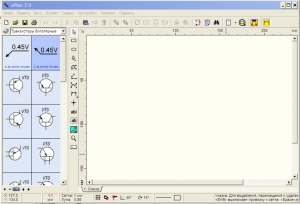
Это и есть основное окно для нашей работы, где мы будем создавать электросхему.
Начнем знакомство с верхней панели

Нажимаем на вкладку «Файл» и перед нами открывается меню.
- Выбираем необходимое нам действие: Создать новый лист, Открыть лист (схему), Сохранить, Сохранить как. Здесь все просто и разобраться с этим можно без труда.
- Открываем «Чертежи (*.spl7)», и смотрим, что скрывается за этой надписью.
Здесь расположены заготовки для чертежей электросхем и рамки для листов формата А4.
-
Экспорт. Представляет собой функцию по экспорту файлов, благодаря которой чертеж или схему можно сохранить в одном из форматов на выбор: EMF, GIF, SVG, BMP или JPG.
При передвижении рычажка «Качество» вправо, качество и размер созданного рисунка будет увеличиваться. Оптимальный вариант изображения здесь подбирается индивидуально пользователем.
Версия 7 программы sPlan отличается от предыдущих наличием возможности распечатки баннера, т.е. распечатки рисунков любых размеров, как на одном листе, в зависимости от размеров вашего принтера, так и на нескольких листах в различных форматах (А2, А3), с возможностью авторазрезки чертежа на части и печати частей с учетом заданного нахлеста, для последующего соединения отдельных листов в одну схему.
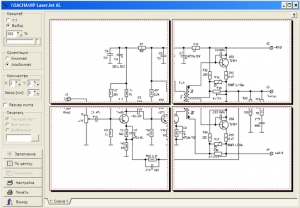
Оставшиеся пункты (“Правка”, “Лист”, “Штамп”, “Сервис”, “Настройки”, “Элемент”, “Справка”), думаю, описывать нет надобности.
Другие программы
EVEREST Home Edition для.
CPU-Z для Windows
SpeedFan для Windows
Speccy для Windows
SIW для Windows
CrystalDiskInfo для Windows
PerformanceTest для Windows
System Monitor II для Windows
AS SSD benchmark для Windows
Fraps для Windows
EVEREST Ultimate Edition.
GPU-Z для Windows
- Описание
- Отзывы пользователей
Подпишитесь на новости
Только новости и выгодные предложения
Топ-10 скачиваний
- 1 uTorrent
- 2 Opera 12.17
- 3 Google Chrome
- 4 K-Lite Codec Pack Mega
- 5 iMovie
- 6 CCleaner
- 7 KMPlayer
- 8 Adguard Premium
- 9 Амиго для Windows
- 10 Shareman
- Москва: +7 (495) 604-48-30
- Санкт-Петербург: +7 (812) 618-72-28
- Ростов-на-Дону: +7 (863) 866-81-94
- Книги
- Программы
- Игры
- Покупателям
- Контакты
- Партнерам
- Авторам ПО
- Вакансии
- Политики конфиденциальности
- О нас
- Помощь
- Условия использования
SPlan7.0 – программа для рисования электронных схем
SPlan7.0 – программа из категории MustHave, представляет собой одну из наиболее удобных и простых предназначеных для черчения радиоэлектронных и электрических схем.
Описание программы
В данную сборку программы входит большая библиотека самых разнообразных радиоэлементов, но если не найдете нужной вам детали то рисунок для нее вы сможете за несколько минут нарисовать сами и добавить в библиотеку для последующего многократного использования.
Также из плюсов можно отметить: изменение масштаба колесиком мышки, авто нумерация компонентов, удобные линейки для масштабирования и много других удобных полезных мелочей.
С печатью ваших схем тоже не должно возникнуть проблем, все можно просмотреть, изменить масштаб, выбрать рамку для вашей схемы.
На рисунке ниже представлен скриншот со списком категорий компонентов одной из библиотек, доступных проектировщику:
Кроме встроенных элементов есть возможность вставлять свои рисунки, что еще больше расширяет возможности использования программы.
В программе SPlan 7.0 разберется даже новичок и уже через час работы с программой будет с ней на “ТЫ”.
Рекомендуем вам купить программу на сайте у производителя и тем самым поддержать его: abacom-online.de/html/splan.html
Начальная настройка программы
После запуска программы SPlan 7.0 выбираем в основном меню Опции – Основные параметры – Библиотеки – для Standard нажимаем кнопочку просмотра каталогов [. ] и выбираем в папке где установлена программа в папке “Library” нужную библиотеку (к примеру “Стандартная”) – Жмем кнопочку ОК и в программе станет доступна выбранная библиотека компонентов.
В корне папки “Library” также содержится библиотека компонентов. На рисунке ниже показан список доступных в архиве библиотек, выбрана библиотека “Стандартная”.
Всего доступно 8 разных библиотек, в настройках программы можно указать несколько разных библиотек, все категории и компоненты из них станут доступны в программе. Для подключения еще одной библиотеки нужно нажать кнопку “Создать”, потом указать путь к библиотеке и ее название.
Настройки сохранятся и при следующем запуске уже не требуют повторного указания папки с библиотекой компонентов. Также в программе присутствуют и другие настройки – попробуйте и настройте все под себя как вам нужно.
sPlan Viewer
sPlan Viewer – портативный просмотрщик чертежей, планов, блок-схем, созданных в программе sPlan, с функцией масштабирования их фрагментов. Кроме просмотра позволяет печатать содержимое документов. Применяется для демонстрации графических работ во время презентаций, защиты курсовых и практических работ.
Возможности
Приложение не поддерживает файлы более поздних версий: sPlan Viewer 7 не откроет файлы SP8, созданные в sPlan 8, читает только чертежи форматов SP7 и более ранние. Оно корректно отображает содержимое схем и чертежей формата SPx с возможностью масштабирования выбранной области схемы. Поддерживает многостраничные документы, состоящие из нескольких листов, для переключения между ними щёлкайте по названию вкладок внизу.
Сверху и снизу окна размещена линейка с размерами листа в миллиметрах.
sPlan Viewer хранит историю открытых файлов и позволяет печатать содержимое многостраничных документов, а при помощи стороннего ПО – экспортировать в PDF.
Просмотрщик поддерживает смену языков интерфейса, но русского среди них нет.
При подготовке материала использовались источники:
http://splansoft.ru/
https://radiostorage.net/943-splan7-0-programma-dlya-risovaniya-ehlektronnyh-skhem.html
https://splan.su/instruktsii/splan-viewer/
 Онлайн Радио 24
Онлайн Радио 24